Telegram文件存储在哪个文件夹?
Telegram的文件存储位置因设备和操作系统不同而有所区别:Android:默认存储在内部存储的“Telegram”文件夹中,路径通常为 /内存/Telegram。iOS:文件通常存储在应用的沙盒内,无法直接访问。Windows/Mac:文件通常存储在用户的“Telegram Desktop”文件夹内,路径为 C:\Users\用户名\Telegram Desktop 或相应的用户目录。

Telegram文件存储位置概述
安卓系统的存储路径
- 默认存储路径:在安卓设备中,Telegram会将文件存储在内部存储的“Telegram”文件夹下。通常,文件路径为
/内存/Telegram或/SD卡/Telegram,具体路径取决于设备存储设置。 - 文件类型:Telegram下载的文件(如图片、视频、文档等)会根据类型存储在不同的子文件夹内。图片通常会在“Telegram Images”文件夹,视频在“Telegram Video”文件夹中。
- 访问方式:用户可以通过文件管理器直接访问这些文件夹,也可以在Telegram的设置中查看已下载的文件。部分设备允许在外部存储卡上保存文件,但这需要用户在设置中进行调整。
iOS系统的文件存储方式
- 沙盒存储:与安卓不同,iOS设备的文件存储在应用的沙盒中,Telegram并不会暴露给用户访问系统文件的权限。因此,Telegram下载的文件无法像安卓那样直接通过文件管理器找到。
- 下载文件存储:Telegram的文件(如图片、视频等)通常存储在“Documents”文件夹内,但这个文件夹是无法直接访问的。用户需要通过应用本身或者使用第三方管理工具进行查看和管理。
- 云端与本地文件:iOS设备中的文件以云端存储为主。即使用户下载文件到本地,Telegram会优先通过云端同步,确保文件在不同设备上都能访问。这也意味着,Telegram的文件主要存储在Telegram的服务器上,而不是设备本地。
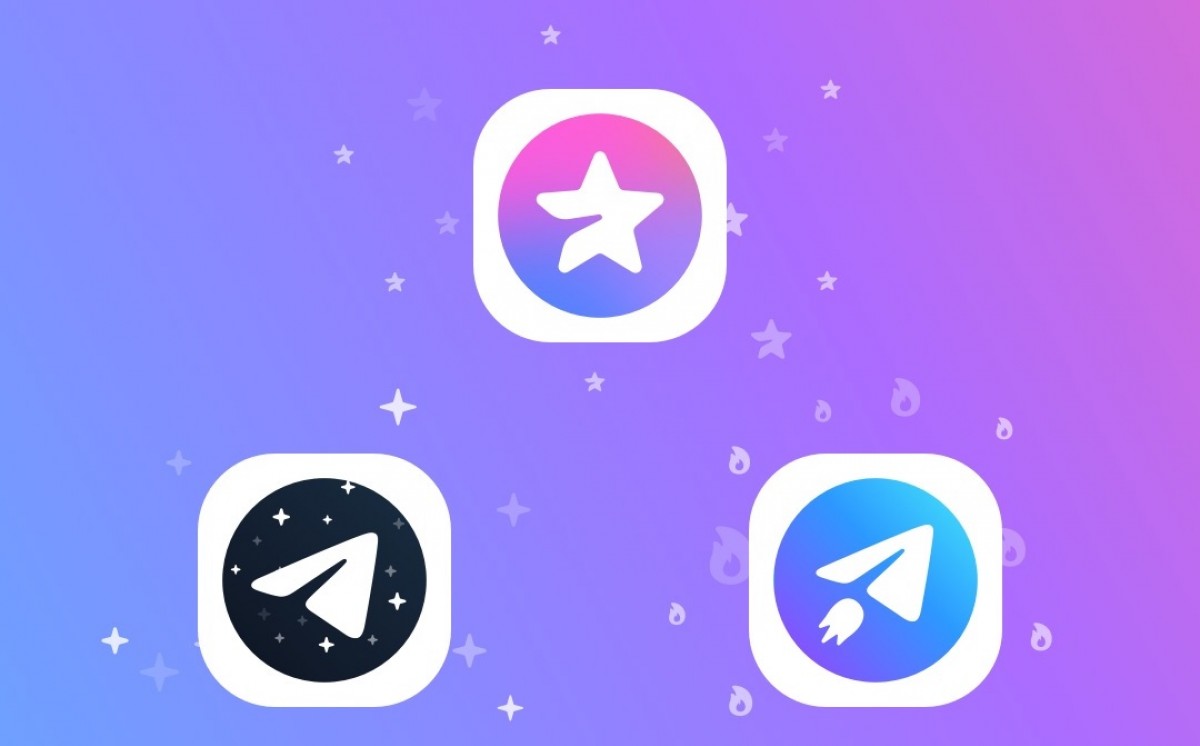
安卓设备中Telegram文件的默认路径
如何访问Telegram文件夹
- 文件管理器访问:在安卓设备上,用户可以通过文件管理器直接访问Telegram文件夹。打开文件管理器后,进入设备的内部存储或SD卡,找到名为“Telegram”的文件夹。如果文件存储在外部SD卡上,则文件夹路径通常为
/SD卡/Telegram。 - 使用“我的文件”应用:如果设备没有安装第三方文件管理器,可以通过“我的文件”应用来查找Telegram的文件夹。该应用通常会自动显示所有存储在设备上的文件夹,包括Telegram下载的文件夹。
- 访问下载文件:在Telegram中下载的文件,如图片、视频、文档等,会根据文件类型自动分类保存。可以通过相应的文件夹进行访问。例如,“Telegram Images”保存图片文件,“Telegram Video”保存视频文件。
文件保存后的访问方式
- 通过Telegram应用访问:在Telegram中,下载的文件会自动保存在“文件”部分。用户可以通过Telegram应用直接查看已下载的内容,无需到文件夹中去查找。进入聊天界面,点击“文件”标签,即可看到所有下载的文件列表。
- 通过通知栏快速访问:当文件下载完成后,Telegram会在通知栏显示文件下载进度。下载完成后,用户可以直接从通知栏点击打开文件,快速访问文件所在位置。
- 第三方应用辅助:如果需要管理Telegram文件的存储位置,用户可以安装第三方管理工具(如ES文件浏览器等)来查看和分类文件。这样可以帮助用户在复杂的存储环境中更轻松地查找和管理Telegram下载的文件。

iPhone设备中的Telegram文件存储
iOS沙盒内的文件存储
- 应用沙盒机制:iPhone中的所有应用都受限于iOS的沙盒机制,Telegram的文件也存储在应用的沙盒内。这意味着Telegram无法将文件直接存储到设备的公共文件系统或文件管理器中,文件仅限于Telegram应用内部使用和管理。
- 不可直接访问:与安卓设备不同,iOS系统并不允许用户直接访问Telegram应用存储的文件夹。即使文件在设备本地,用户无法通过文件管理器或其他应用直接访问这些文件,除非通过Telegram本身提供的功能。
- 云端同步与本地存储:虽然Telegram会将文件保存在沙盒内,但它同样会支持云端同步。通过云端存储,用户可以在不同设备上访问到相同的文件,而无需担心设备间的数据同步问题。
如何通过应用获取文件
- 通过Telegram内置功能:在iPhone上,用户可以通过Telegram应用直接查看下载的文件。进入聊天界面或“文件”标签页,所有下载的文件会以列表的形式出现。点击任意文件,即可查看或打开文件内容。
- 通过“共享”功能保存文件:在Telegram中,用户可以选择将文件保存到设备的“文件”应用中,或者直接发送到其他支持的应用,如云存储服务(iCloud、Google Drive等)。只需长按文件,选择“共享”选项,即可将文件导出。
- 打开图片或视频:对于图片或视频,Telegram会自动使用iPhone内置的查看器进行打开。如果需要在设备的“照片”应用中查看文件,可以手动保存文件到相册,或者通过分享功能将文件传输到其他应用进行处理。
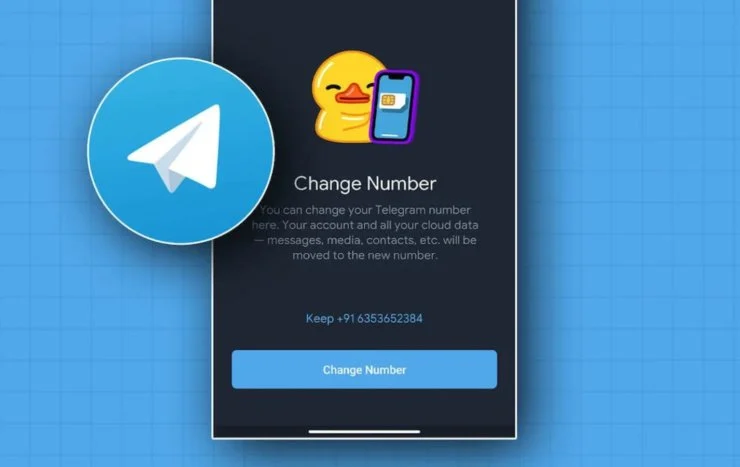
Telegram桌面版的文件存储路径
Windows用户的文件保存位置
- 默认文件夹路径:在Windows操作系统中,Telegram桌面版的文件默认保存在用户的个人文件夹下,路径为
C:\Users\用户名\Telegram Desktop。其中,“用户名”是你的Windows账户名。该文件夹包含Telegram下载的所有文件。 - 分类存储:Telegram会根据文件类型自动分类。比如,图片通常保存在“Telegram Images”文件夹中,视频保存在“Telegram Video”文件夹,其他类型的文件则保存在“Telegram Documents”文件夹中。这种分类方式可以帮助用户更方便地管理文件。
- 自定义存储路径:用户可以在Telegram设置中更改下载文件的保存位置。进入“设置”>“高级”>“文件管理”,选择自定义存储路径,将文件保存在其他目录或硬盘驱动器上,以更好地满足个人需求。
Mac用户的文件保存位置
- 默认文件夹路径:在Mac系统中,Telegram桌面版的文件默认存储在用户的“家目录”下,路径为
/Users/用户名/Library/Application Support/Telegram Desktop。该路径是Telegram文件存储的默认位置,并且包含所有下载的文件。 - 文件夹管理:与Windows系统类似,Telegram会自动将下载的文件按照类型进行分类存储。例如,图片存储在“Telegram Images”文件夹中,视频文件存储在“Telegram Video”文件夹中。用户可以通过Finder快速访问这些文件夹。
- 更改文件保存路径:Mac用户也可以在Telegram的设置中更改下载文件的存储路径。进入“设置”>“高级”>“文件管理”中选择自定义路径,确保文件保存的位置符合个人需求。如果需要,用户还可以选择将文件保存在外部硬盘或其他分区中。
更改Telegram文件存储位置
如何修改安卓设备的文件夹路径
- 打开Telegram设置:首先,打开Telegram应用,点击左上角的三条横线图标,进入“设置”菜单。在设置菜单中,选择“数据与存储”选项。
- 选择文件管理选项:在“数据与存储”设置中,找到“存储路径”或“下载文件夹”选项。此处显示当前的下载文件保存位置。点击此选项后,系统会提示你选择新的存储位置。
- 选择新路径:你可以选择将文件保存到外部SD卡或其他存储位置。如果你的设备支持多个存储选项,Telegram允许你选择合适的路径。调整路径后,所有后续下载的文件将保存在新的目录中。
如何在桌面版改变文件保存目录
- 打开Telegram桌面版设置:在Windows或Mac上,打开Telegram桌面版,点击左上角的菜单按钮(三条横线图标),然后选择“设置”。
- 进入高级设置:在“设置”窗口中,找到并点击“高级”选项,滚动到“文件管理”部分,点击“文件存储”。
- 选择新的文件夹路径:在文件存储设置中,你会看到当前的保存路径。点击“更改位置”按钮,然后选择你希望存储文件的新目录。确认后,Telegram会将所有下载的文件保存在这个新目录中。你也可以选择保存到外部硬盘或不同的分区,以便更好地管理文件存储。
如何在安卓设备中找到Telegram文件夹?
在安卓设备上,Telegram文件默认存储在设备的内部存储或SD卡中,路径通常是
/内存/Telegram 或 /SD卡/Telegram。你可以通过文件管理器应用访问该路径,查看存储的文件。下载的文件根据类型会分为不同的子文件夹,如图片、视频和文档等。
iOS设备中Telegram文件存储在哪?
在iOS设备上,Telegram的文件存储在应用的沙盒内,无法直接通过文件管理器访问。文件存储在“Documents”目录中,但只能通过Telegram应用本身查看或导出文件,无法像安卓设备一样自由访问。
如何更改Telegram文件的存储位置?
在安卓设备上,用户可以通过Telegram的“设置”菜单选择新的下载文件夹路径。进入“设置”>“数据与存储”>“下载文件夹”,然后选择外部存储或其他存储位置。在桌面版Telegram中,用户可以进入“设置”>“高级”>“文件管理”来更改文件保存的路径。
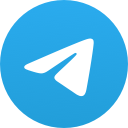 Telegram
Telegram